Dopo che gli stabilimenti avranno pubblicato e condiviso i loro FEM, i punteggi e gli ulteriori report sui risultati saranno disponibili nella scheda FEM.
1. Accesso ai moduli condivisi
Prima che qualsiasi dato o punteggio sia disponibile, gli stabilimenti devono innanzitutto condividere il proprio FEM completato e pubblicato. Per controllare lo stato della condivisione, sono disponibili due opzioni:
Strumento di adozione:
- Andate alla cadenza di adozione e scorrete verso il basso fino alla tabella.
- Utilizzando i filtri, selezionate Richiesta inviata per visualizzare i moduli per i quali lo stabilimento non ha ancora completato la richiesta di condivisione. Notare che, anche se il modulo è condiviso, non potete visualizzare i dati finché il modulo non viene pubblicato e il suo stato è ASC.
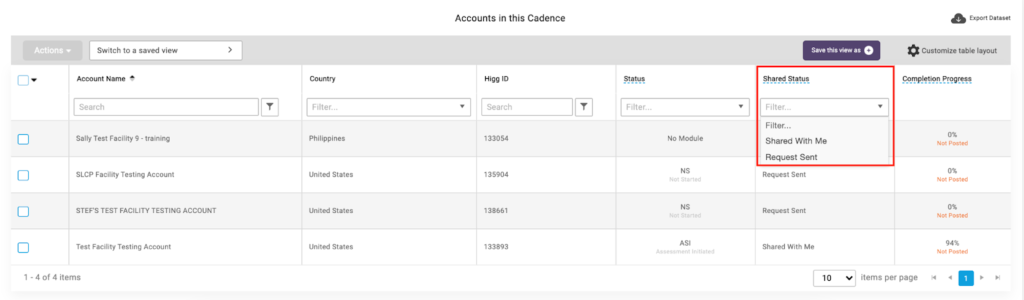
Pagina dei moduli FEM:
- Andate alla scheda FEM nella parte superiore della home page dell’account, quindi cliccate su Moduli.
- Usate le sezioni a lato per visualizzare
- Richieste inviate: moduli da voi richiesti in attesa di approvazione da parte dello stabilimento
- Moduli ricevuti: moduli che sono stati condivisi con voi e che sono in attesa della vostra accettazione
- Condivisi con me: moduli che sono stati condivisi e accettati con successo
- I miei moduli, Le mie condivisioni e le Richieste di condivisione non sono applicabili, poiché un account Marchio non avrà un modulo FEM
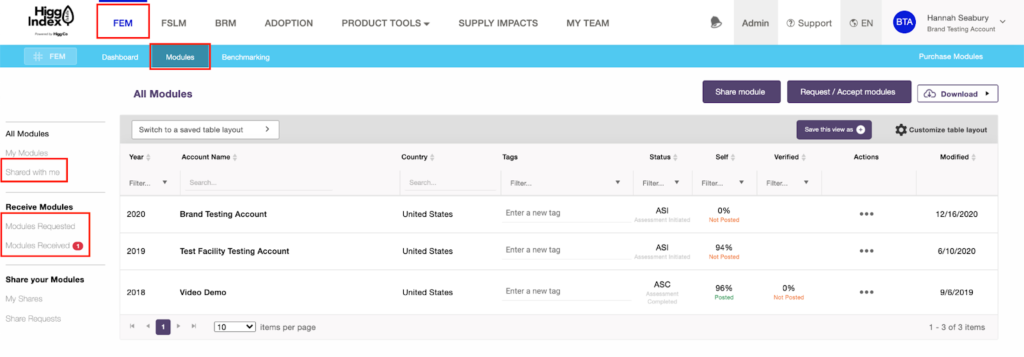
Moduli di condivisione in blocco/richiesta
1. Per gestire in blocco i moduli, andate alla pagina dei vostri moduli. Cliccate su “Condividi Modulo” per condividere la vostra valutazione con altri account sulla nostra piattaforma o su “Richiedi/Accetta moduli” per richiedere in blocco i moduli o accettare più richieste di condivisione.
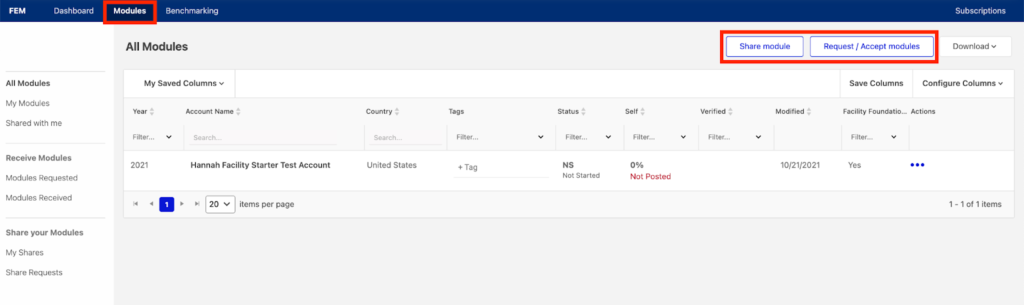
2. Selezionate il tipo di modulo e cliccate su Carica un file.
3. Selezionate l’azione da eseguire, quindi caricate un file .CSV o .txt. Per iniziare, potete utilizzare il file di esempio. È possibile usare una delle seguenti informazioni: ID Account, ID Higg, ID Open Apparel Registry, ID Account personalizzato, Credito sociale e Codice fiscale.

4. Dopo che il sistema avrà elaborato il file, sarà possibile esaminare le corrispondenze suggerite e selezionare gli account corretti. Infine cliccate su Richiedi/Condividi/Accetta.
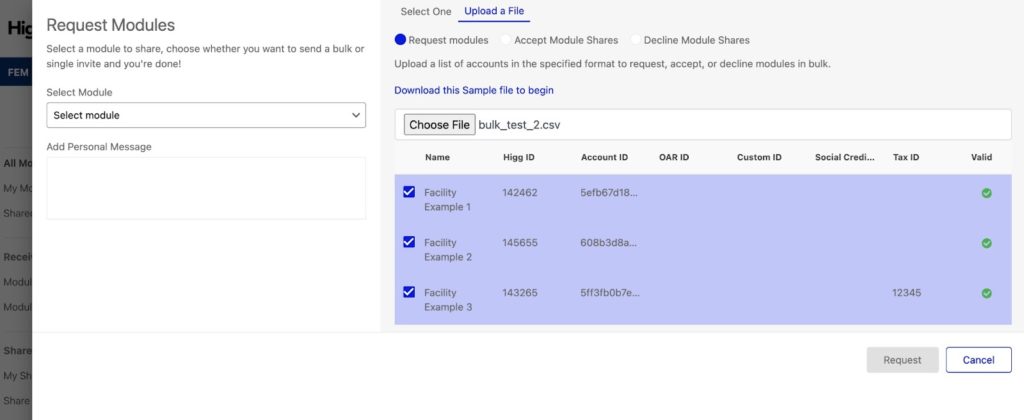
Se la richiesta di condivisione non è stata completata, non avrete accesso ad alcun dato FEM. Una volta ricevuti i moduli condivisi, potete visualizzare i punteggi, i rapporti sui risultati e utilizzare la funzione di benchmarking.
2. Punteggio e conseguimento di Livello
I marchi/rivenditori collegati agli stabilimenti possono visualizzare i punteggi dell’autovalutazione Higg FEM condivisa e delle valutazioni verificate (se gli account degli stabilimenti condivisi hanno completato la verifica Higg FEM) e accedere alle informazioni di benchmarking.
Punteggio:
- Andate alla scheda FEM e cliccate sulla pagina ‘Moduli’, quindi andate alla scheda ‘Condivisi con me’. Selezionate il modulo che desiderate visualizzare e cliccate sui tre punti, quindi su ‘Panoramica’.
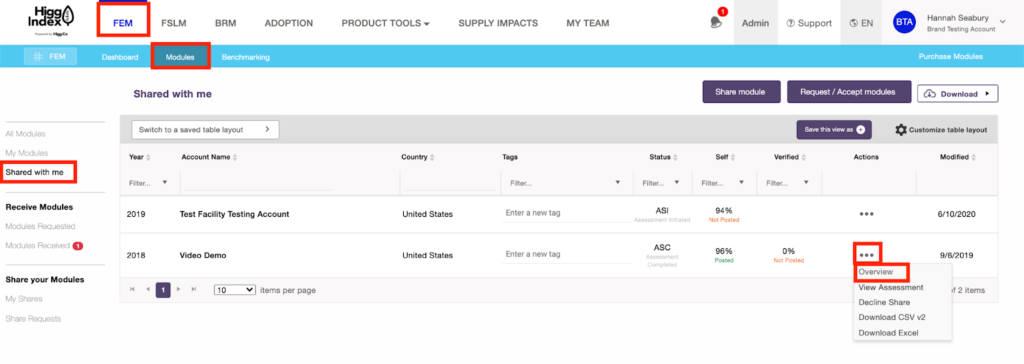
- Nella dashboard del modulo, selezionate Visualizza punteggi per visualizzare l’intero report del punteggio.
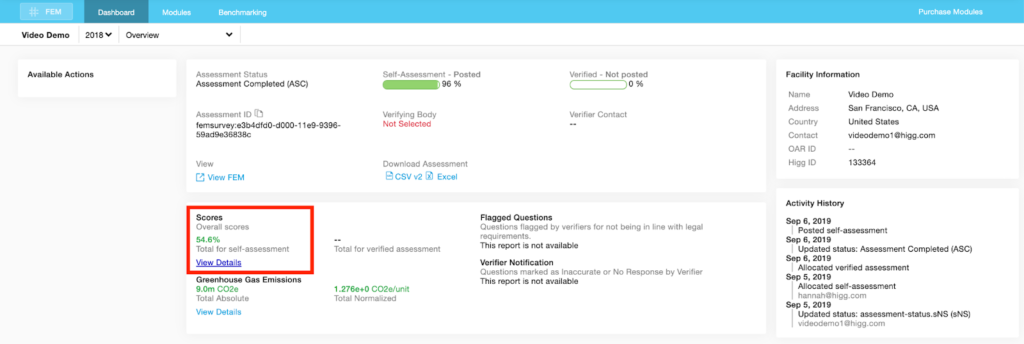
- È possibile visualizzare i punteggi Higg FEM di ciascuna sezione. I punteggi totali dell’autovalutazione e della valutazione verificata (se lo stabilimento ha completato la verifica) si trovano in basso. Se uno stabilimento ha completato solo l’autovalutazione Higg FEM, non sarà disponibile alcun punteggio di valutazione verificato.
Per visualizzare informazioni dettagliate sul punteggio, cliccate su ‘Guida’ in ciascuna sezione.
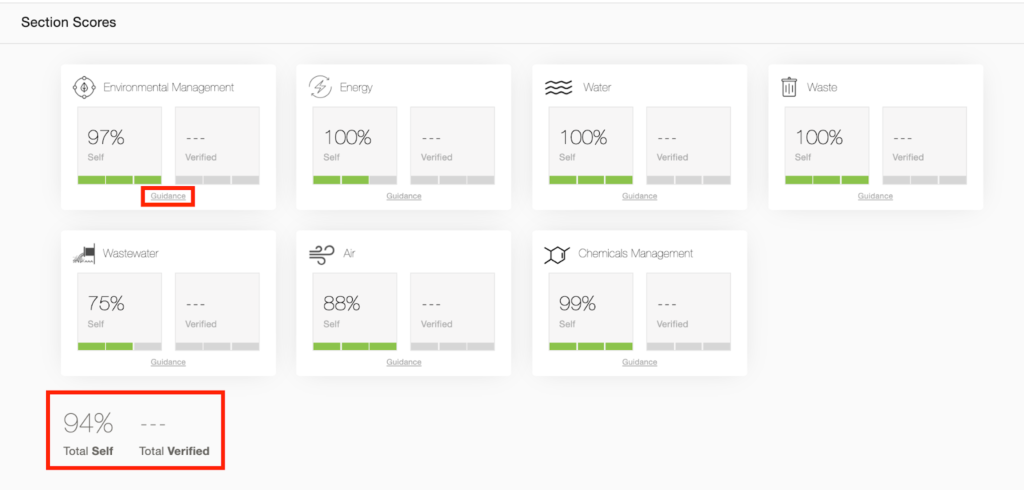
Nota: Se lo stabilimento non dispone di una licenza operativa valida durante il processo di autovalutazione o verifica, il punteggio (autovalutazione o valutazione verificata) sarà 0.
Conseguimento di Livello
Ogni punteggio di sezione presenta anche una barra che indica il livello di conseguimento della sezione.
- Il verde scuro indica che lo stabilimento ha raggiunto il livello.
- Il verde chiaro indica che lo stabilimento ha avviato le domande all’interno del livello ma non ha ancora conseguito il livello perché non può rispondere Sì/Sì parziale a tutte le domande di quel livello.
- Il grigio indica che lo stabilimento non si è ancora qualificato per avviare le domande nel livello indicato e quindi non può passare a quel livello.
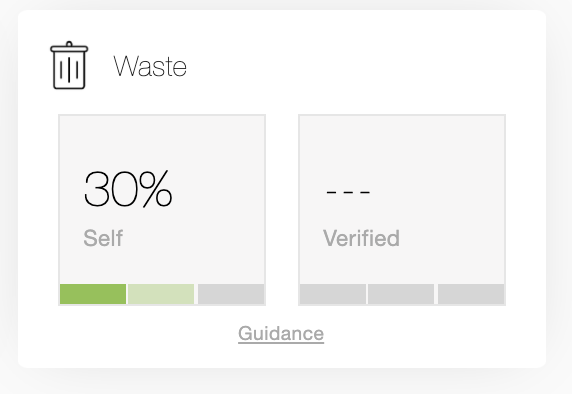
Se lo stabilimento ha conseguito il livello 1 (rispondendo sì o sì parziale a tutte le domande di livello 1), le domande di livello 2 e 3 verranno sbloccate nella valutazione. Lo stabilimento non può aprire né passare alle domande di livello 2 e 3 finché le domande di livello 1 non sono state completate. La sezione Acque reflue è un’eccezione e mostrerà immediatamente tutte le domande per conformarsi ai requisiti ZDHC.
3. Report sulle Emissioni di gas serra GHG
Il report aggiornato sulle Emissioni di gas serra fornisce informazioni dettagliate sulle emissioni di gas serra prodotte dal vostro processo di produzione in unità assolute e normalizzate, dati sull’energia rinnovabile e mostra le fonti se si clicca su ‘Visualizza dettagli’.
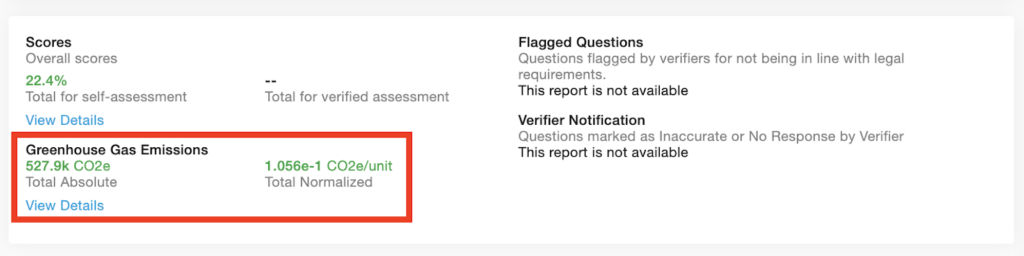
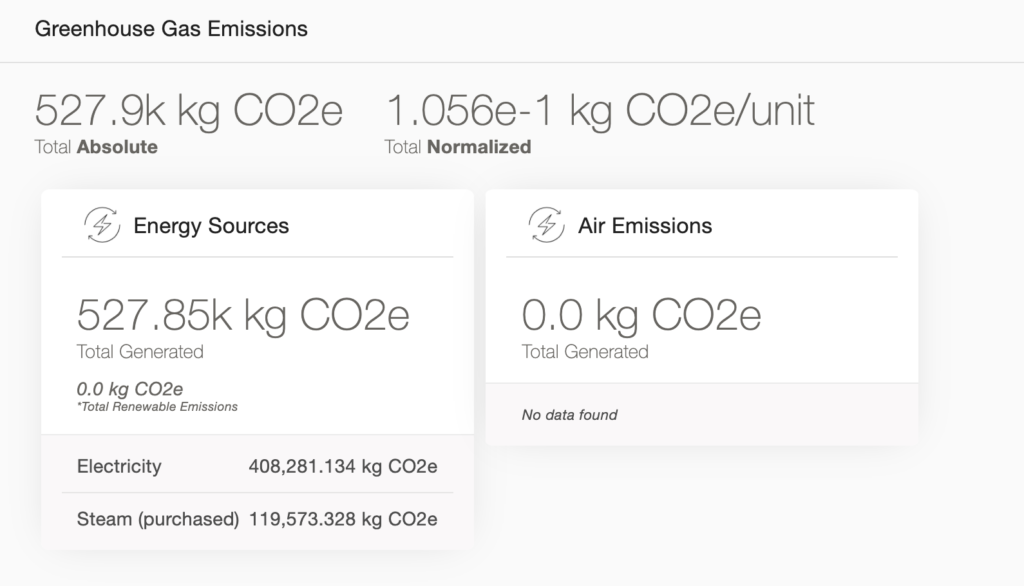
Nota: Se uno stabilimento non riporta i dati annuali delle emissioni di energia e aria, il rapporto non mostrerà alcun dato. Per consultare la guida completa per il calcolo dei gas serra, cliccare qui.
4. Benchmarking
La funzione di benchmarking consente ai marchi di confrontare le prestazioni dei loro partner della catena di approvvigionamento con tutti i moduli FEM nella piattaforma Higg per vedere le loro prestazioni rispetto al settore nel suo insieme.
Accedere al benchmarking
- Cliccate sulla scheda FEM, quindi selezionate ‘Benchmarking’. Assicuratevi di aver selezionato ‘Condiviso con me’.
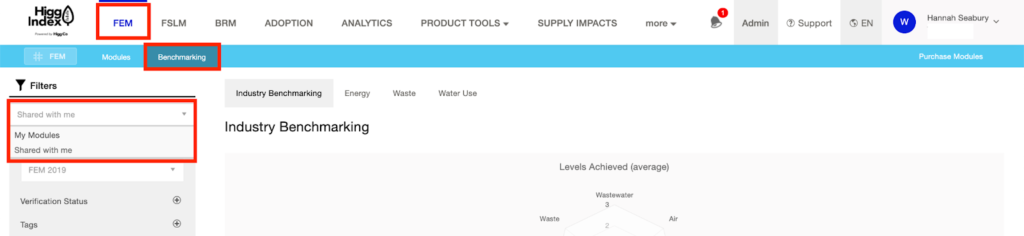
Utilizzo della funzione di benchmarking
- Filtri: usate i filtri nella barra laterale di sinistra per modificare i dati visibili nella parte centrale della pagina. I filtri includono l’anno del modulo, lo stato di verifica, il settore e altro ancora.
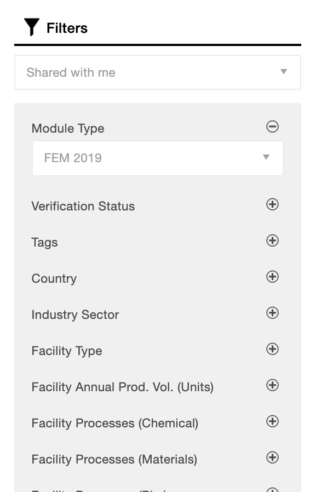
- Livelli conseguiti: questa sezione mostra il conseguimento del livello medio in ciascuna delle sette aree di contenuto del FEM dei moduli condivisi (in viola) e tutti i dati del settore (in blu). Passate il mouse sopra il grafico per ulteriori dettagli.
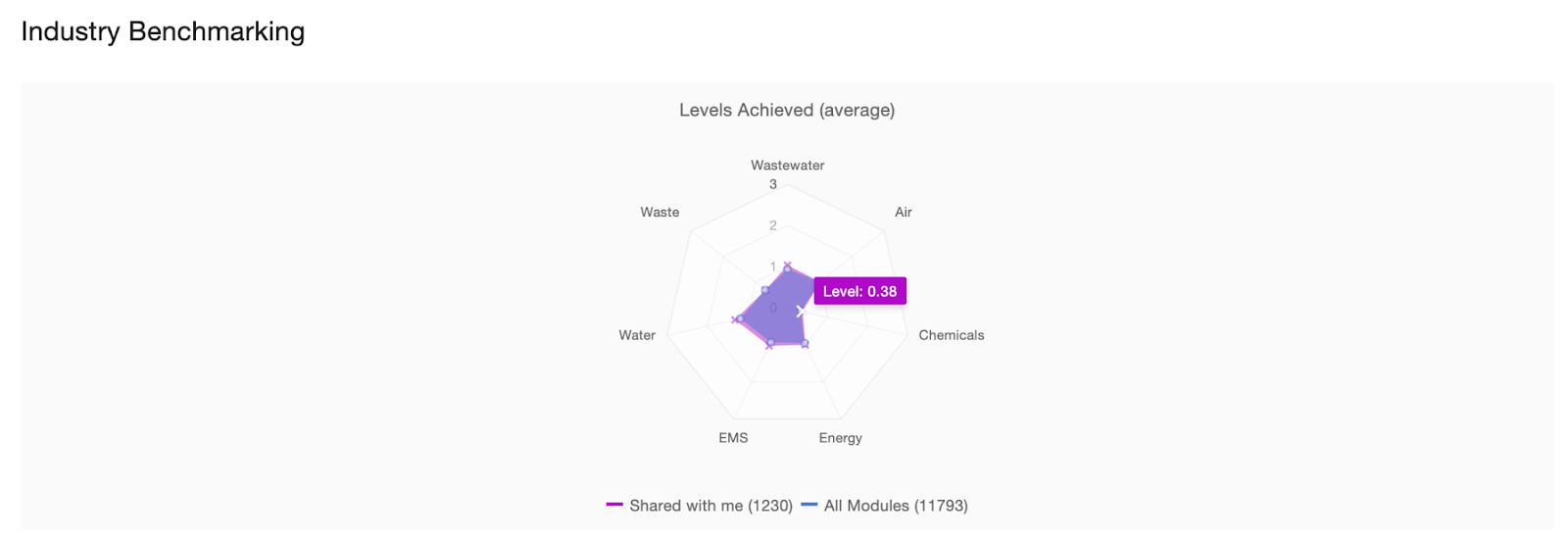
- Dati sui totali aggregati: questa sezione mostra le informazioni sul punteggio, inclusi i punteggi inferiori e superiori e i punteggi del quartile e del mediano. I moduli condivisi sono visualizzati dalla barra viola a sinistra e i dati del settore sono rappresentati dalla barra blu a destra. Vengono visualizzati i dati di punteggio totali e individuali. Passate il mouse sopra il grafico per ulteriori dettagli.
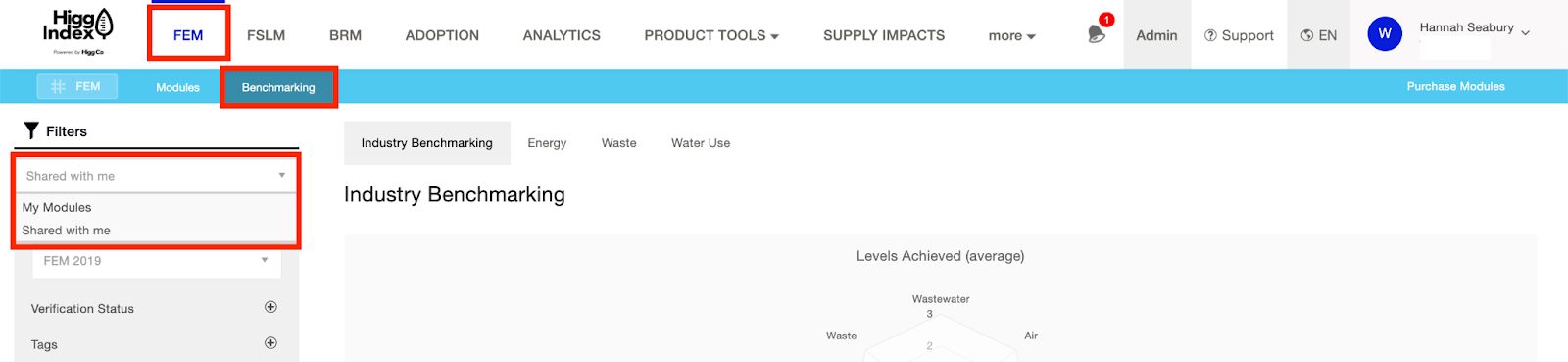
- Grafici Energia, Rifiuti e Acqua: ulteriori dettagli sono disponibili per le sezioni Energia, Rifiuti e Consumo dell’Acqua del FEM. Accedete ai grafici utilizzando i pulsanti nella parte superiore della schermata di benchmarking. Ciascuna sezione contiene un grafico e una tabella con i dati individuali per ogni modulo FEM condiviso.
Questi sono disponibili solo per gli stabilimenti che segnalano questi dati, quindi il numero totale di moduli potrebbe essere inferiore a quello visualizzato nella pagina principale di benchmarking.
- Energia: Totale (MJ) del consumo di energia, Totale (MJ) del consumo di energia rinnovabile, Carbonio (Kg)
- Rifiuti: Rifiuti Non Pericolosi (Kg), Rifiuti Pericolosi (Kg)
- Consumo dell’acqua: Prelievo dell’acqua (L), Riciclo dell’acqua (L)

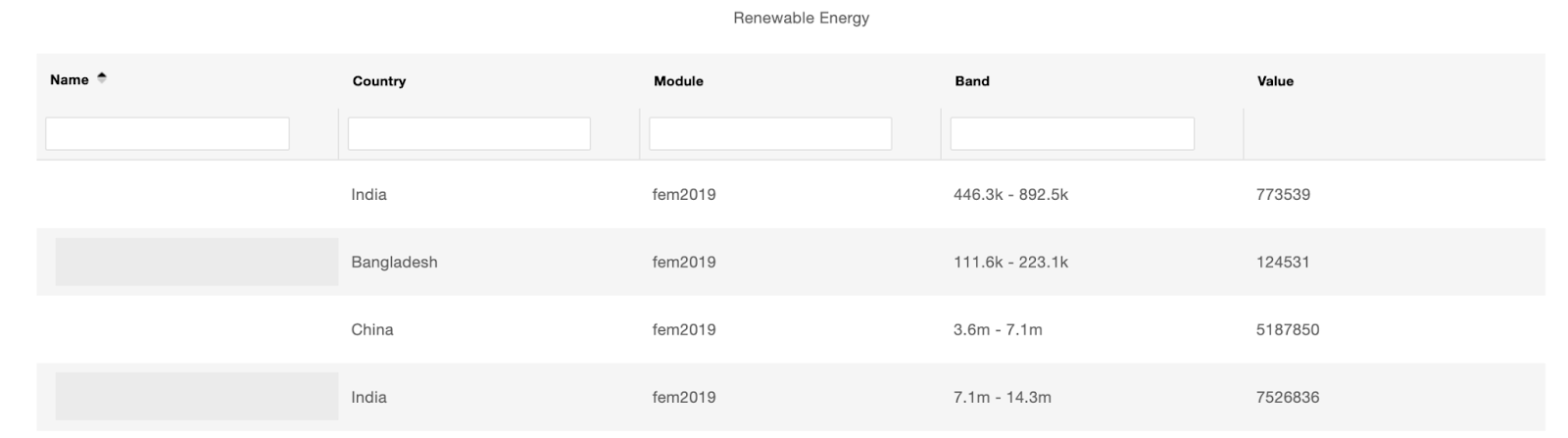
5. Analisi dei dati fuori piattaforma
Per ulteriori informazioni su come leggere e comprendere i dati FEM, scaricare la guida Analisi dei dati CSV Bulk in calce. Il Bulk CSV comprende 5 sezioni chiave di informazioni nel seguente ordine:
- Informazioni sull’account e sul modulo
- Risultati del punteggio Higg FEM per punteggi totali, sezioni, livelli e domande
- Applicabilità delle sezioni di gestione delle emissioni atmosferiche, delle acque reflue, dell’acqua e dei prodotti chimici
- Tutti i dati sulle risposte del modulo (risposte alle domande del modulo)
- Tutti i dati sulla verifica del modulo (inclusi il risultato verificato e la risposta corretta)
- Quantità totale di emissioni di gas serra e calcolo dei gas serra
Utilizzare la guida di riferimento ai dati FEM in Excel e PDF allegata di seguito per capire a cosa si riferiscono le intestazioni di colonna nell’esportazione bulk (notare che ci sono tre tab):
